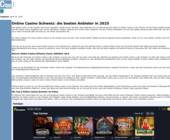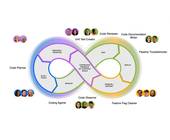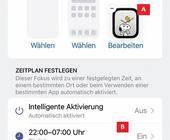Office für den Schulalltag
Inhalte recherchieren
Am Anfang vieler Schularbeiten steht die Recherche, also das Zusammentragen von Informationen. Widerstehen Sie dem Reflex, den Internetbrowser zu starten und via Suchmaschine ins Thema einzutauchen. Word bietet hervorragende Werkzeuge, Inhalte zusammenzustellen und die Übersicht über die Quellen zu behalten.
Informationen sammeln
Word bietet im Reiter Referenzen eine Suchfunktion an, Bild 1 A. Klicken Sie dort auf die Schaltfläche Suche B, öffnet sich der Arbeitsbereich Suchen. Geben Sie einen Suchbegriff ein C, sehen Sie eine ganze Reihe von Resultaten, darunter die Definition des Begriffs, Suchresultate aus dem Web und auch passende Mediendateien.
Sie können diese Inhalte durch Anklicken im Webbrowser öffnen. Die Mediendateien werden nach dem Auswählen D direkt ins Dokument eingefügt E. Dabei wird auch gleich der Quellhinweis unter die Datei geschrieben F.
Recherche für Zitate
Öffnen Sie ein neues Dokument und klicken Sie auf den Reiter Referenzen, Bild 2 A, und danach auf die Schaltfläche Recherche. Rechts öffnet sich der Arbeitsbereich Recherche, wo Sie oben ein Suchfeld finden C, in das Sie Ihre Anfrage schreiben.
Als Resultat erhalten Sie eine Auflistung möglicher Quellen zum Thema. Klicken Sie auf eines der Suchresultate, wird der Inhalt der Quelle angezeigt. Sie können Stellen, die Sie verwenden oder sichern möchten, markieren.
Nach einem Rechtsklick öffnet sich ein Kontextmenü D. Wählen Sie Hinzufügen und Zitieren, wird der markierte Text in Ihr Dokument kopiert E. Gleichzeitig wird automatisch ein Literaturverzeichnis erstellt, in dem alle zitierten Quellen automatisch erfasst sind F.
Autor(in)
Beat
Rüdt